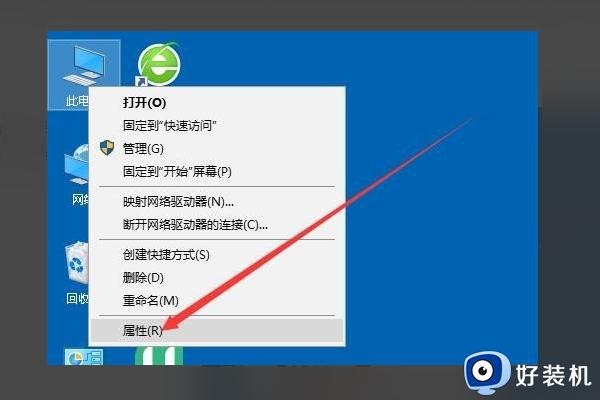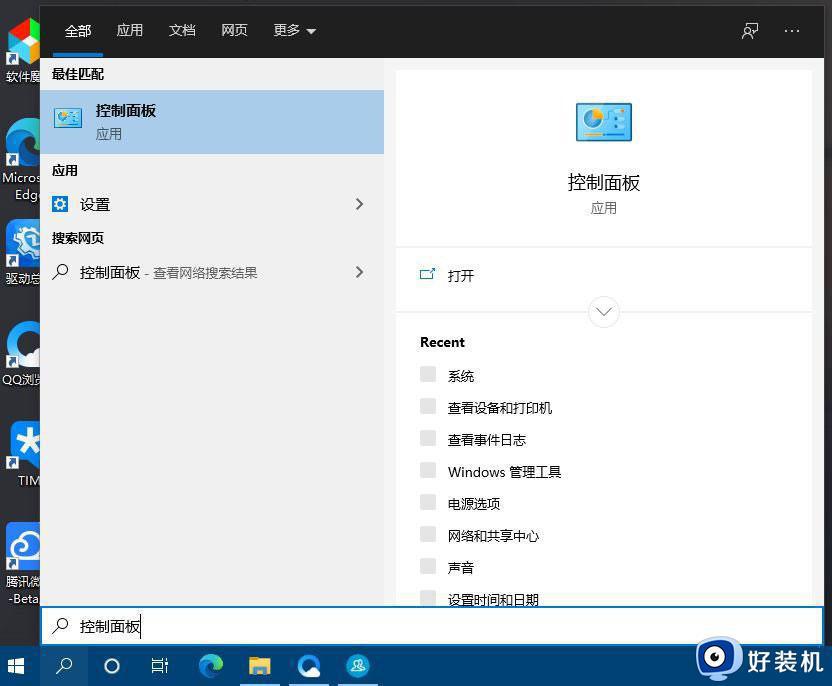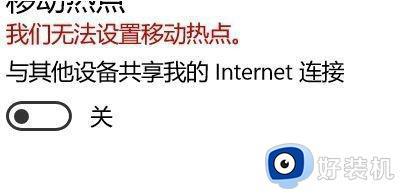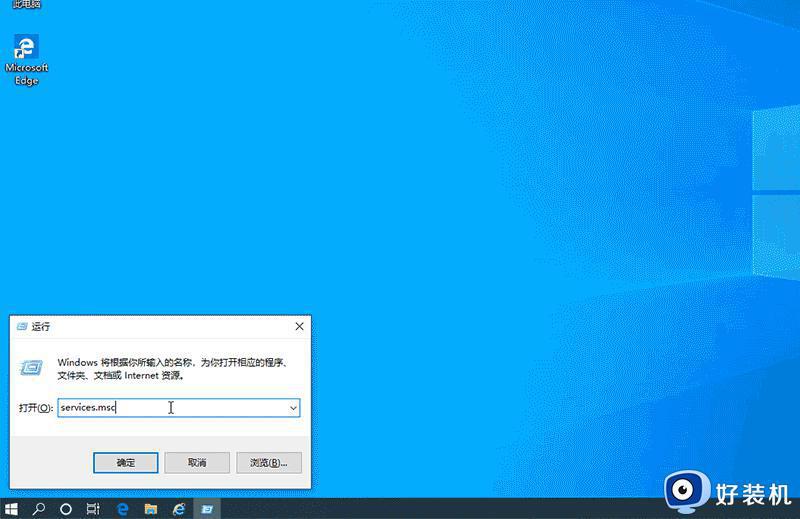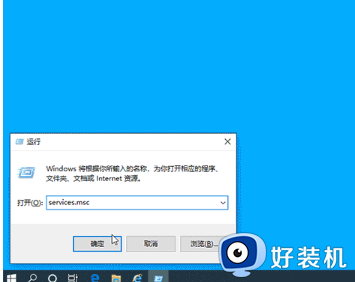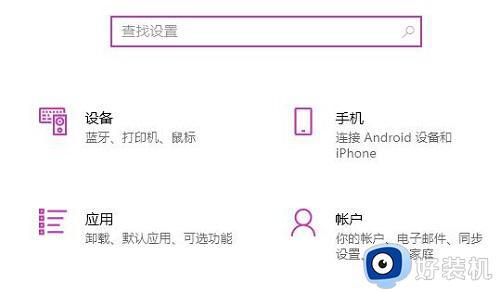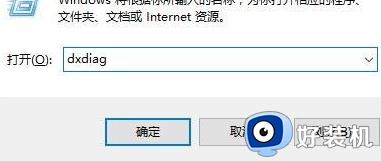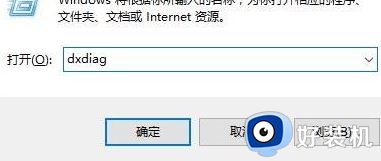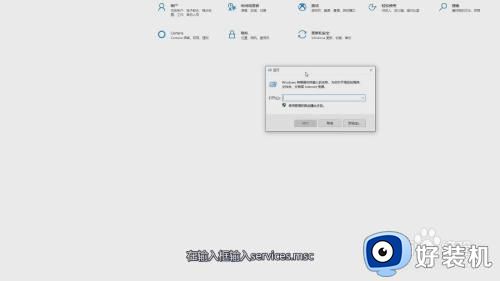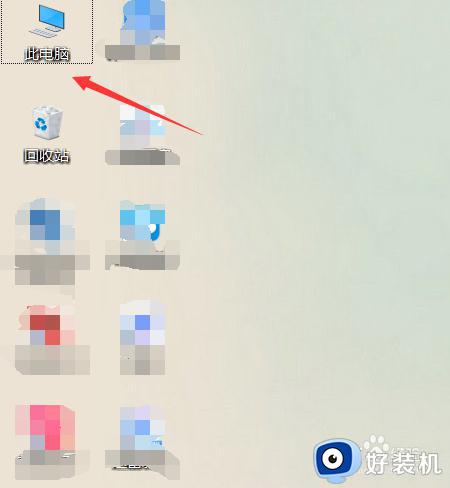win10电脑中如何打开移动热点 win10关闭移动热点的方法
时间:2021-08-26 10:57:52作者:huige
在电脑中,一般都是自带有移动热点功能的,只要开启就可以将网络共享给其他设备连接使用,不过这个功能默认是关闭的,需要我们自己手动来开启,很多win10系统新手可能还不知道如何打开移动热点,为此,接下来小编就给大家讲述一下win10系统打开和关闭热点的详细步骤。
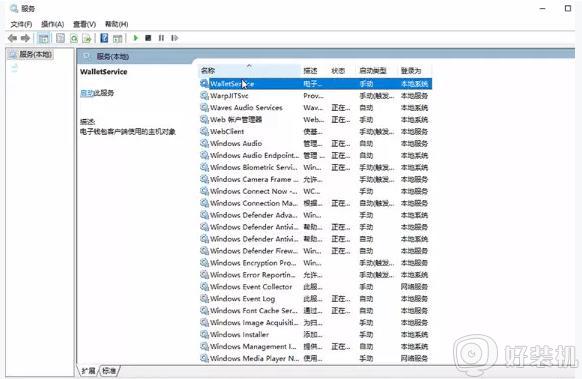
具体教程:
1.同时按下【Windows+R】键,打开【运行】,输入【services.msc】,点击确定打开【服务】。
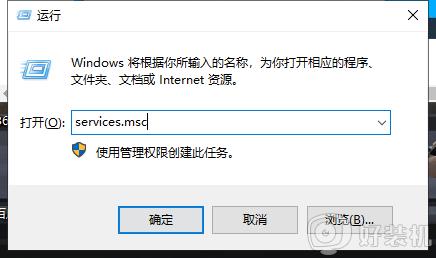
2.在【服务】中,下滑找到并双击打开【Windows移动热点服务】。
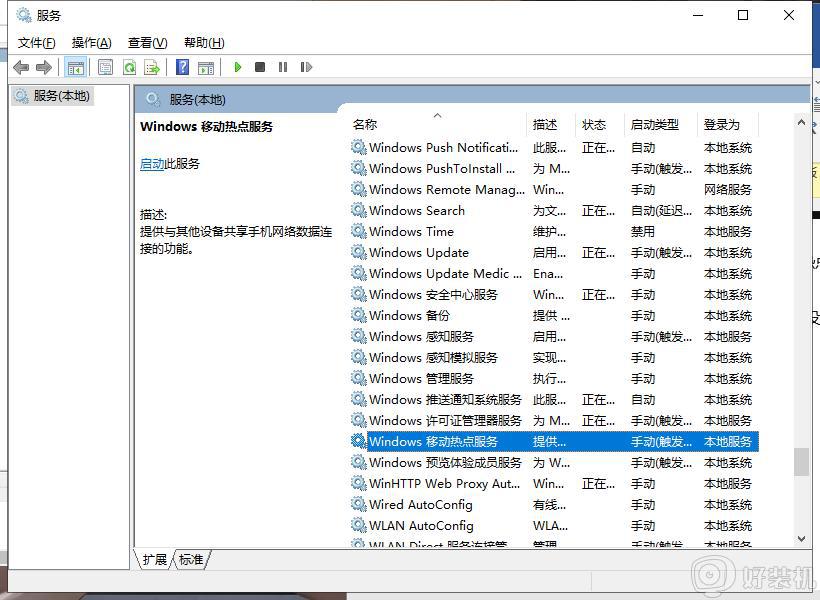
3.在双击打开的窗口中,点击【启动类型】。设置为需求的启动类型,点击【确定】保存。
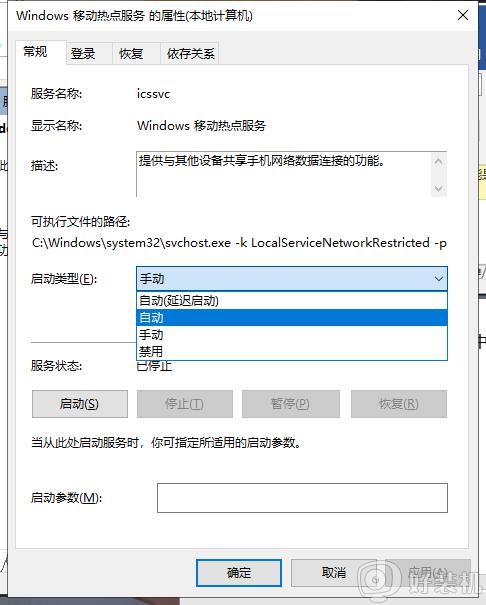
通过上面的方法就可以开启win10系统的移动热点了,如果想要关闭的话也可以返回操作就可以关闭了,希望可以帮助到大家。